Atualizado 2024 abril: Pare de receber mensagens de erro e deixe seu sistema mais lento com nossa ferramenta de otimização. Adquira agora em este link
- Baixe e instale a ferramenta de reparo aqui.
- Deixe-o escanear seu computador.
- A ferramenta irá então consertar seu computador.
Alt + F4 é o atalho estabelecido para sair de programas imediatamente. Terminou de navegar na Internet? “Alt + F4”. Pronto com o Photoshop? “Alt + F4”. Você pode até sair do Windows com “Alt + F4” e ir para o prompt “Parar” se desejar.
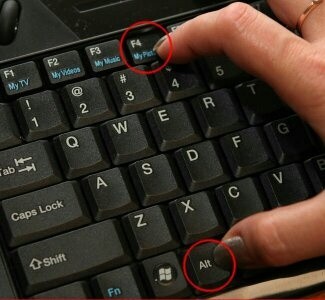
Mas às vezes as coisas não são tão simples e os programas podem travar, travar e se recusar a morrer, mesmo que você tenha fornecido o comando confiável Alt + F4. “Ctrl + Alt + Del é o próximo porto de escala, certo? Mas e se isso não funcionar ou se o gerenciador de tarefas estiver escondido atrás da janela de travamento? Aqui estão algumas soluções para você.
O que faz com que a combinação Alt + F4 não funcione no Windows?
As causas desse problema não são tão numerosas, mas ainda será útil verificá-las, porque você pode tentar a solução mais adequada ao seu cenário. Dê uma olhada na lista abaixo:
Atualização de abril de 2024:
Agora você pode evitar problemas com o PC usando esta ferramenta, como protegê-lo contra perda de arquivos e malware. Além disso, é uma ótima maneira de otimizar seu computador para obter o máximo desempenho. O programa corrige erros comuns que podem ocorrer em sistemas Windows com facilidade - sem necessidade de horas de solução de problemas quando você tem a solução perfeita ao seu alcance:
- Passo 1: Baixar Ferramenta de Reparo e Otimização de PC (Windows 10, 8, 7, XP e Vista - Certificado Microsoft Gold).
- Passo 2: clique em “Iniciar digitalização”Para localizar os problemas do registro do Windows que podem estar causando problemas no PC.
- Passo 3: clique em “Reparar tudo”Para corrigir todos os problemas.
- O bloqueio Fn está ativado - seu configurações de teclado sempre pode ser ajustada de forma que a tecla Fn seja sempre pressionada quando você usar as teclas F1-F12, que na verdade controlam outros parâmetros.
- O Windows desabilitou inadvertidamente essa combinação - isso pode acontecer após uma atualização ou atualização se uma entrada de registro alterar seu status. Aqui, podemos alterar as chaves de registro ou criar novas para resolver o problema.
- O BIOS está obsoleto - Esse problema foi observado em várias versões do BIOS. Muitos fornecedores lançaram novas versões do BIOS que evitam esse problema.
- Drivers de teclado antigos - drivers de teclado obsoletos também podem causar problemas quando uma combinação de teclas é pressionada. Os usuários relataram que conseguiram resolver o problema instalando novos drivers de teclado.
Desinstale e reinstale os drivers do teclado.
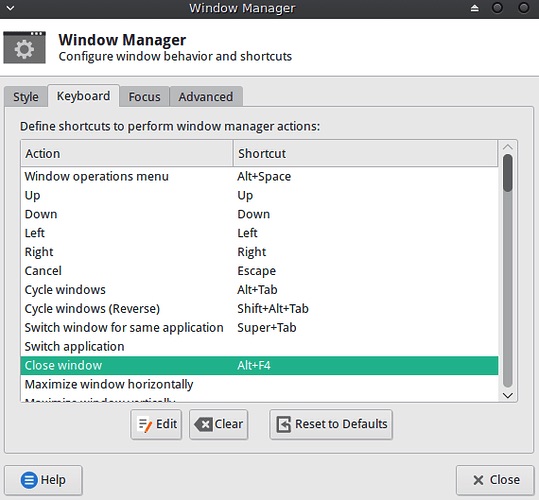
Etapa 1: desinstalar os drivers de teclado
- Pressione as teclas “Windows Logo” + “X” no teclado.
- Clique em “Device Manager” nesta lista.
- Localize o teclado na lista de dispositivos, clique com o botão direito e selecione Desinstalar. Na janela de desinstalação, se você tiver uma opção: “Excluir driver para este dispositivo”, você pode selecioná-lo e, em seguida, excluir os drivers danificados do seu computador.
- Siga as instruções na tela para concluí-lo e reinicie o computador quando solicitado.
- Depois de reiniciar, prossiga para as próximas etapas para instalar os drivers mais recentes e verifique se eles resolvem o problema.
- Acesse o site do fabricante do computador e encontre os drivers do Windows 10 mais recentes disponíveis para o teclado e instale-os de acordo com as instruções no site.

https://www.dell.com/community/New-to-Dell-Community/ALT-F4-dosent-work/td-p/3484351
Dica do especialista: Esta ferramenta de reparo verifica os repositórios e substitui arquivos corrompidos ou ausentes se nenhum desses métodos funcionar. Funciona bem na maioria dos casos em que o problema é devido à corrupção do sistema. Essa ferramenta também otimizará seu sistema para maximizar o desempenho. Pode ser baixado por Clicando aqui

CCNA, Desenvolvedor da Web, Solucionador de problemas do PC
Eu sou um entusiasta de computador e pratico profissional de TI. Eu tenho anos de experiência atrás de mim em programação de computadores, solução de problemas de hardware e reparo. Eu me especializei em Desenvolvimento Web e Design de Banco de Dados. Eu também tenho uma certificação CCNA para Design de Rede e Solução de Problemas.

